المحتوى:
نلاحظ أن مشاركة الإنترنت على جهاز التوجيه غير متاحة لجميع معدات الشبكة، حيث قد تحدث مشاكل أثناء إعداد جهاز التوجيه. من المهم أن يدعم وضع العميل، وألا يتطلب إعدادات WAN إضافية عند الاتصال. ومع ذلك، يمكن التحقق من ذلك فقط أثناء التفاعل مع واجهة الويب.
الخطوة 1: تفعيل نقطة الوصول على الهاتف الذكي
يتم إعداد جهاز التوجيه بعد تفعيل نقطة الوصول على الجهاز المحمول، لذا يجب تنفيذ هذه المهمة أولاً. للقيام بذلك على الهاتف الذكي الذي يعمل بنظام Android، قم بما يلي:
- قم بتمديد لوحة الإشعارات للانتقال إلى قسم "الإعدادات"، من خلال النقر على الرمز المناسب على شكل ترس.
- هناك، اختر القائمة المسماة "الشبكة والإنترنت".
- افتح فئة إعداد نقطة الوصول ووضع المودم.
- فيها، يهمك وضع "نقطة الوصول Wi-Fi"، الذي سيتم استخدامه لبث الشبكة اللاسلكية أو الإنترنت المحمول.
- تتحكم في تفعيل نقطة الوصول مفتاح خاص يجب نقله إلى الحالة النشطة.
- يرجى ملاحظة الإعدادات الإضافية، حيث يمكنك تغيير اسم نقطة الوصول، وتعيين كلمة مرور مناسبة، وللأمان، قم بإيقاف تشغيل الإيقاف التلقائي، حتى لا تضطر إلى إعادة تفعيل هذه الوظيفة عدة مرات أثناء إعداد جهاز التوجيه.
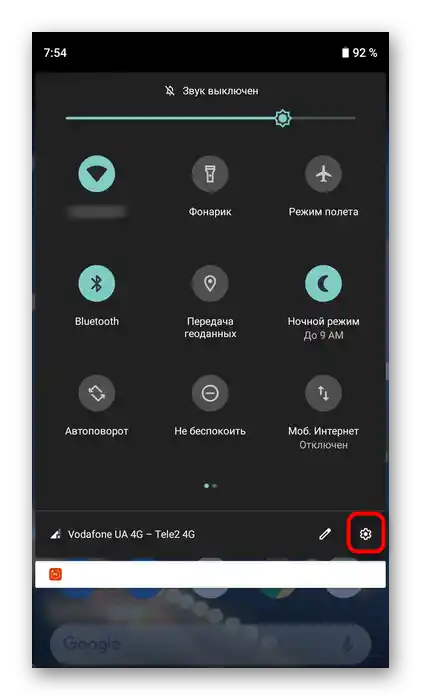
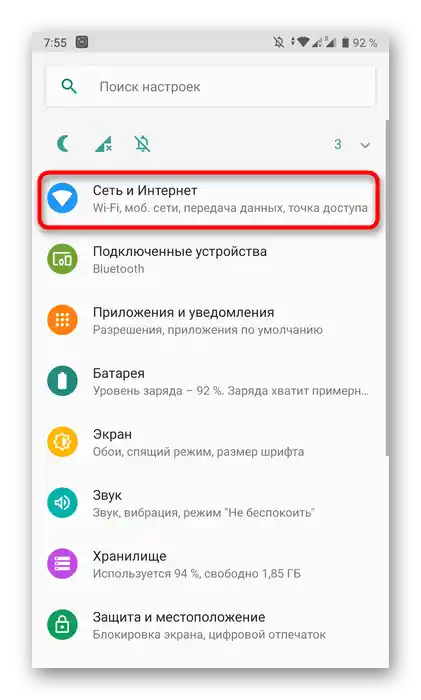
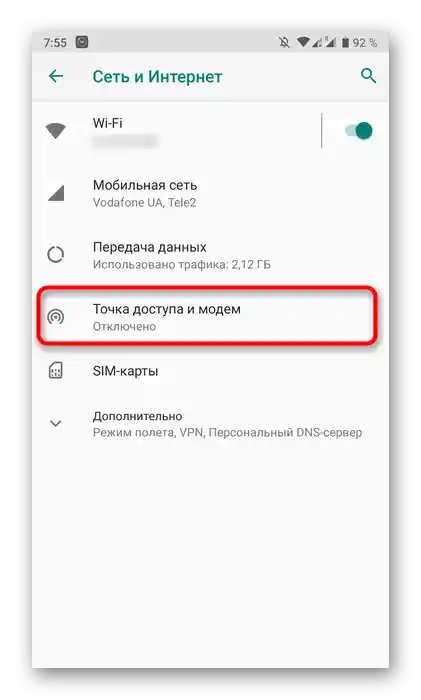
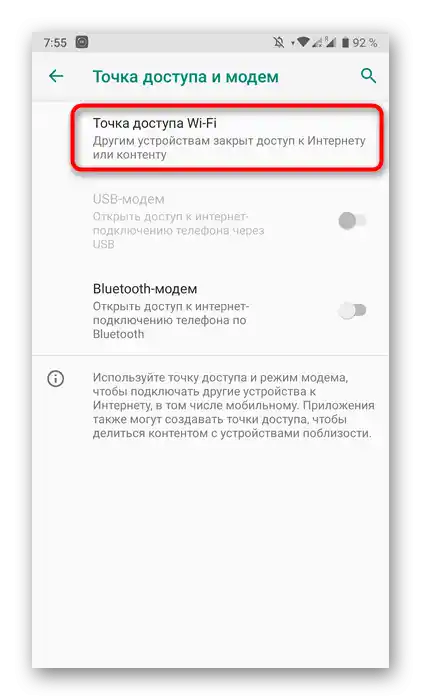
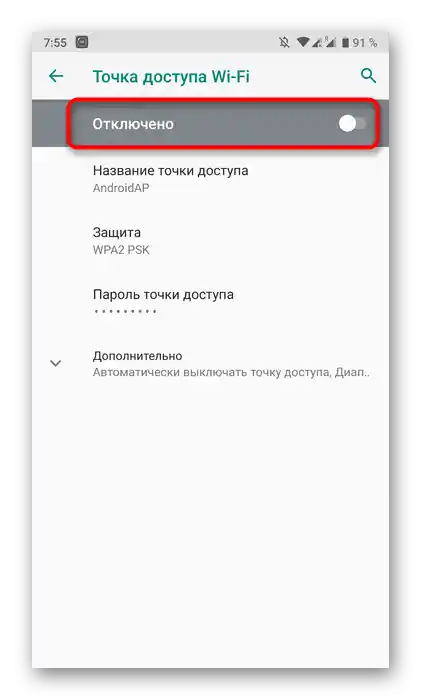
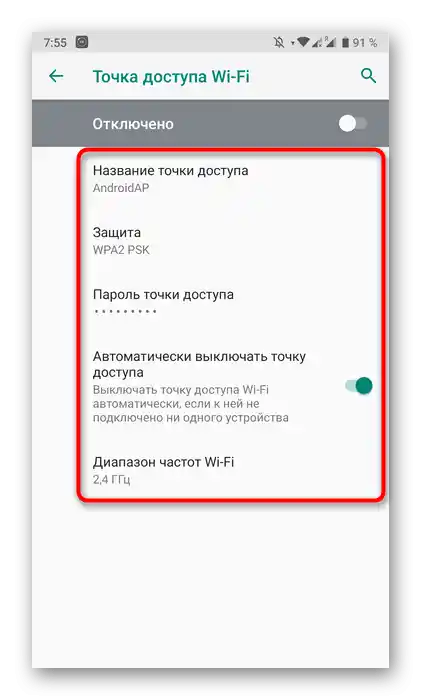
كل جهاز يعمل بنظام Android أو iOS له ميزاته الخاصة في تفعيل نقطة الوصول إلى الإنترنت، وهناك أيضًا طرق بديلة لتنظيم مثل هذا النقل.إذا واجهت مشاكل في هذه العملية أو كنت تبحث عن خيارات بديلة لتنفيذها، يرجى الاطلاع على مقالات موضوعية أخرى على موقعنا من خلال الروابط التالية.
لمزيد من التفاصيل:
الإعداد الصحيح لنقطة الوصول على أندرويد
مشاركة الواي فاي من جهاز أندرويد
كيفية مشاركة الواي فاي من آيفون
الخطوة 2: تكوين جهاز التوجيه
ننتقل إلى الجزء الصعب من المهمة المعنية، والذي يتمثل في إعداد جهاز التوجيه. تتم جميع الإجراءات من خلال واجهة الويب، لذا بغض النظر عن طراز المعدات الشبكية، يجب أولاً تسجيل الدخول إلى هذا القائمة، والتي ستجد تفاصيلها لاحقًا.
لمزيد من التفاصيل: الدخول إلى إعدادات أجهزة التوجيه
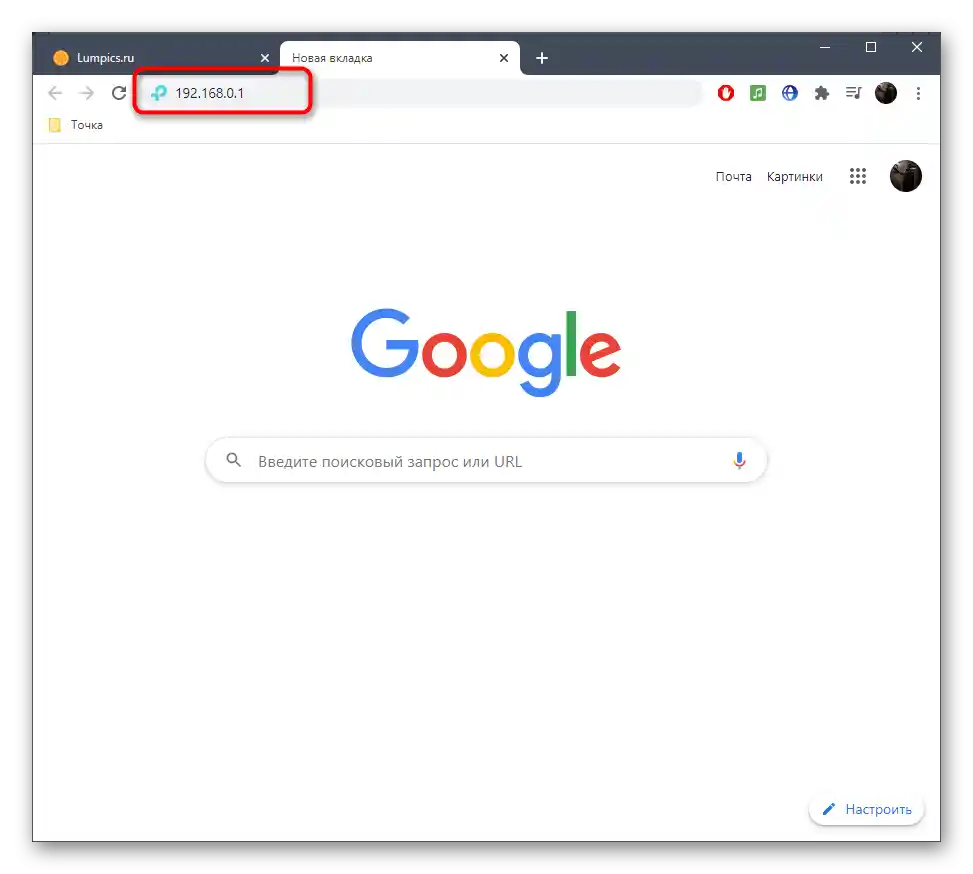
سنستعرض عملية الإعداد باستخدام نماذج أجهزة التوجيه من ثلاثة مصنّعين مختلفين، حتى يتكون لدى كل مستخدم صورة كاملة لما يجب القيام به في واجهة الويب.
TP-Link
TP-Link هي واحدة من أكبر الشركات المصنعة لأجهزة التوجيه، حيث يشتري العديد من المستخدمين أجهزتها عند الاتصال بالإنترنت، لذا سنبدأ بمراجعة هذه النسخة من واجهة الويب. يتم الاتصال بنقطة الوصول الحالية دون أي مشاكل.
- من خلال اللوحة اليسرى، انتقل إلى قسم "الإعداد السريع".
- قم بتشغيل "معالج الإعداد السريع"، بالضغط على زر "التالي".
- كخيار للعمل، حدد "مقوي إشارة الواي فاي"، مع وضع علامة على الخيار المناسب.
- من قائمة الشبكات المتاحة، اختر الشبكة التي ترغب في الاتصال بها.إذا لزم الأمر، اضغط على "تحديث" لبدء إعادة مسح الشبكات.
- لا تغير اسم الشبكة اللاسلكية وعنوان MAC الخاص بها، لأن هذه المعلمات تأتي من الهاتف الذكي.
- ومع ذلك، سيكون من الضروري إدخال كلمة المرور إذا كانت الشبكة محمية بها عند إنشائها على الجهاز المحمول.
- عند الانتهاء، انقر على "التالي" لتأكيد الاتصال.
- يُقترح أيضًا تغيير إعدادات الشبكة المحلية، ولكن من الأفضل ترك القيم الافتراضية، حيث ستكون مناسبة في معظم الحالات.
- ستتلقى إشعارًا بنجاح الإعداد، وستتمكن من توصيل أجهزة أخرى بالموجه باستخدام SSID الذي تم إنشاؤه.
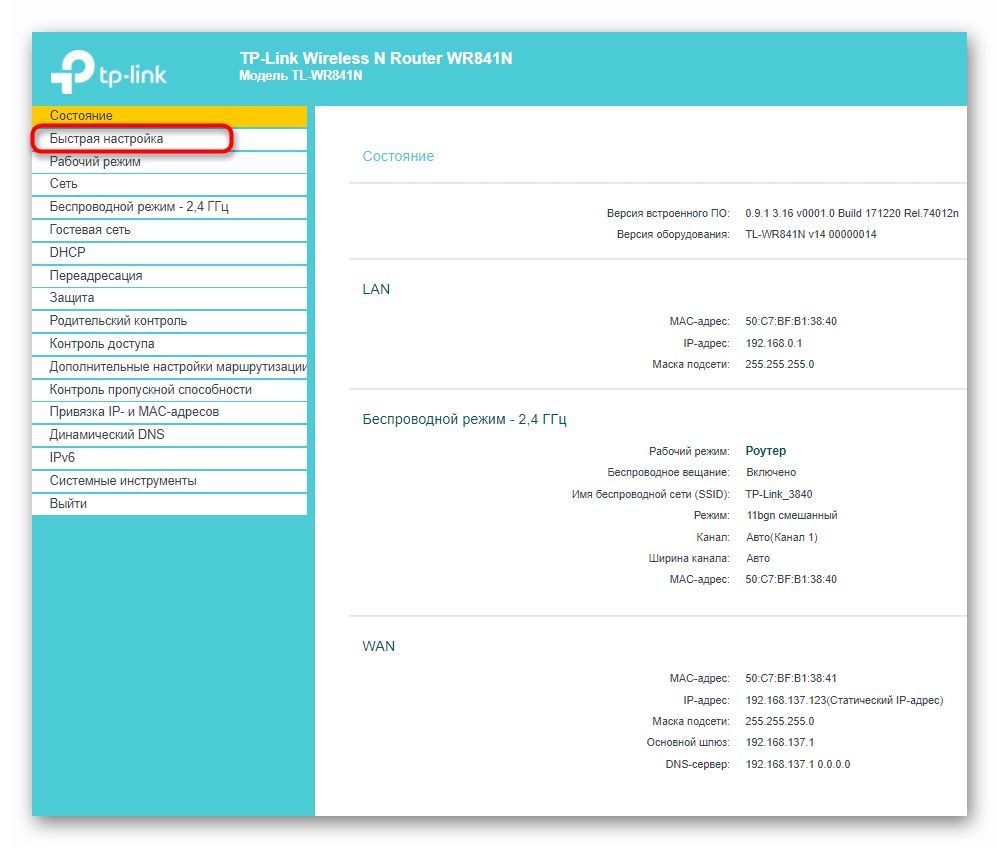
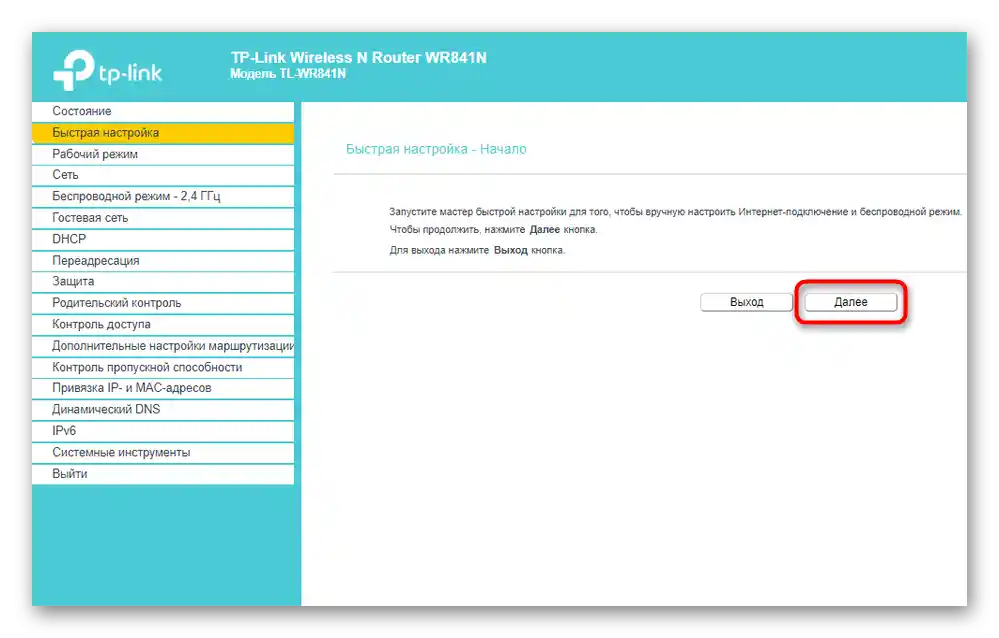
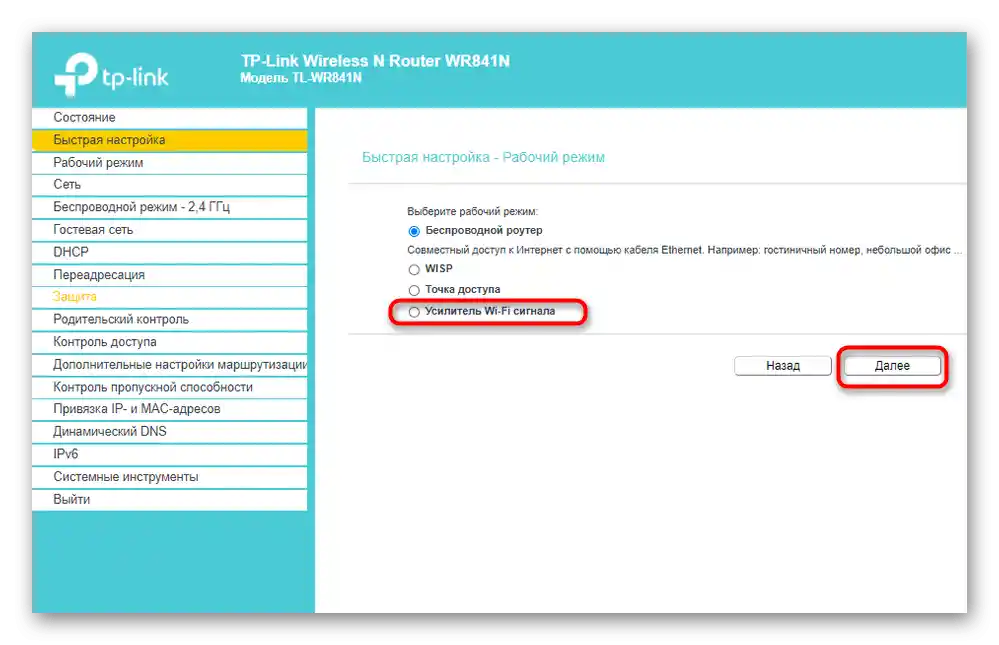
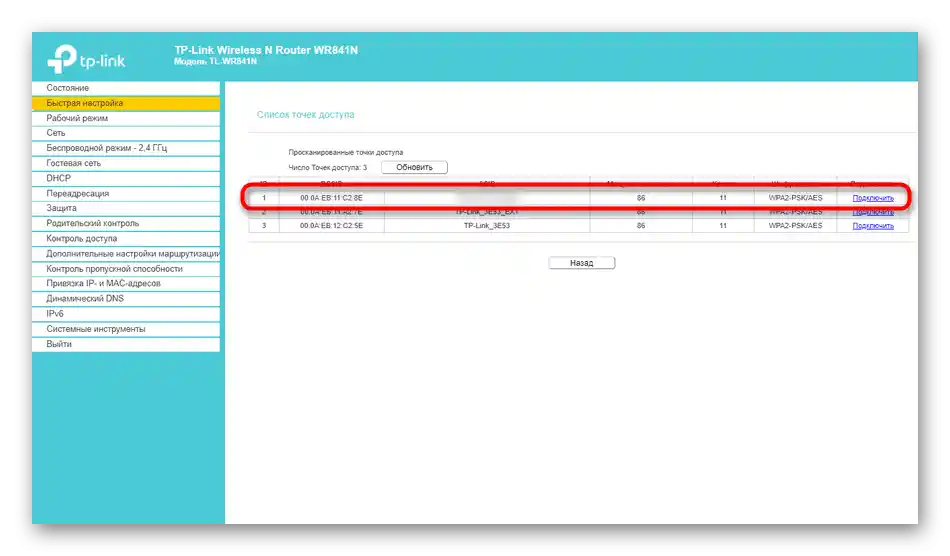
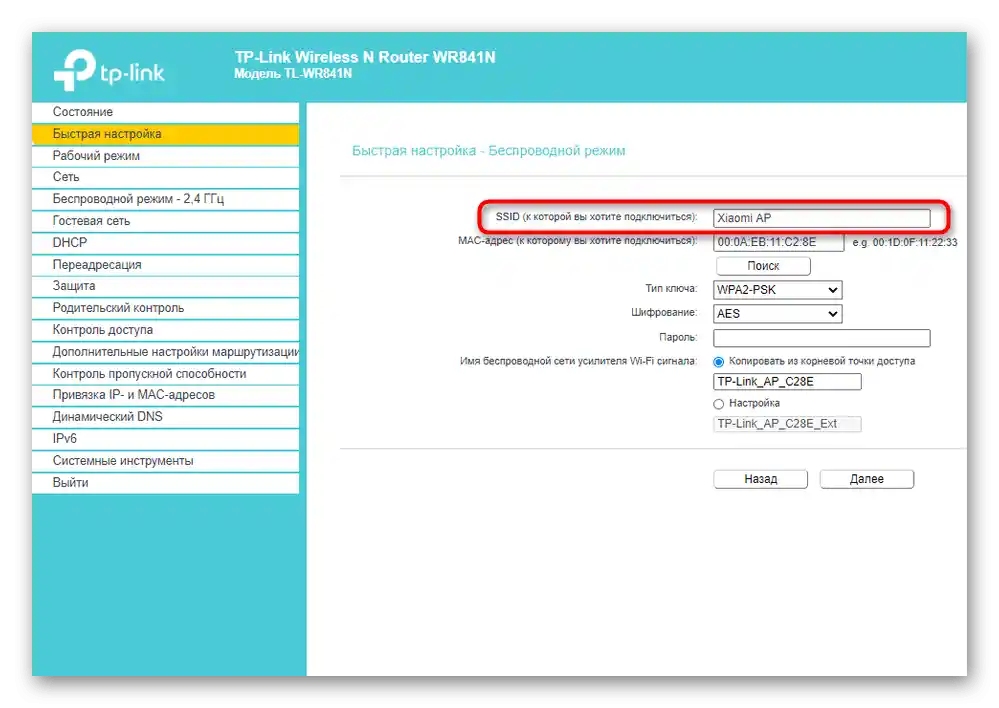
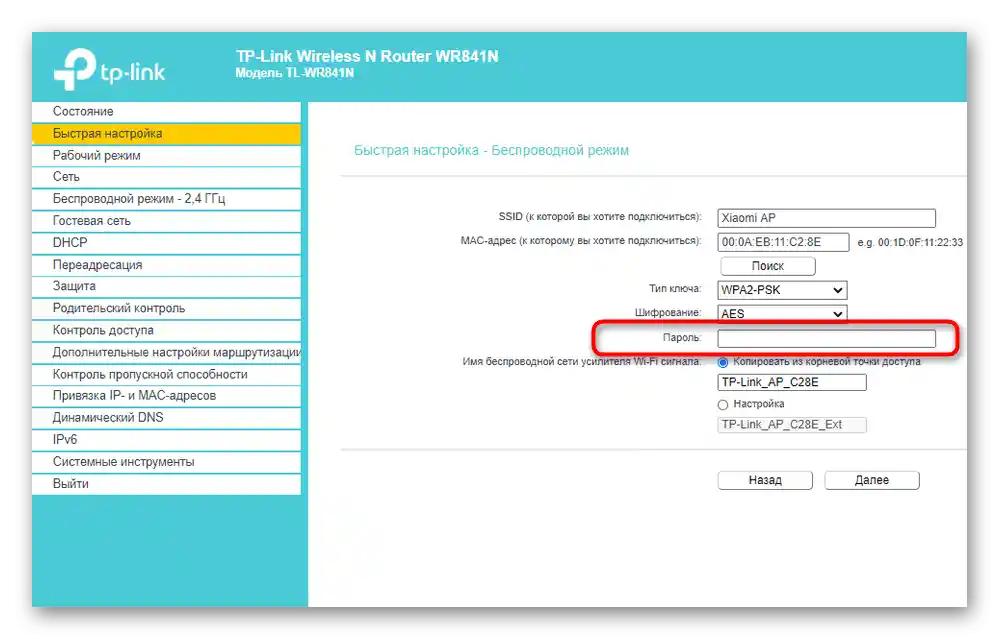
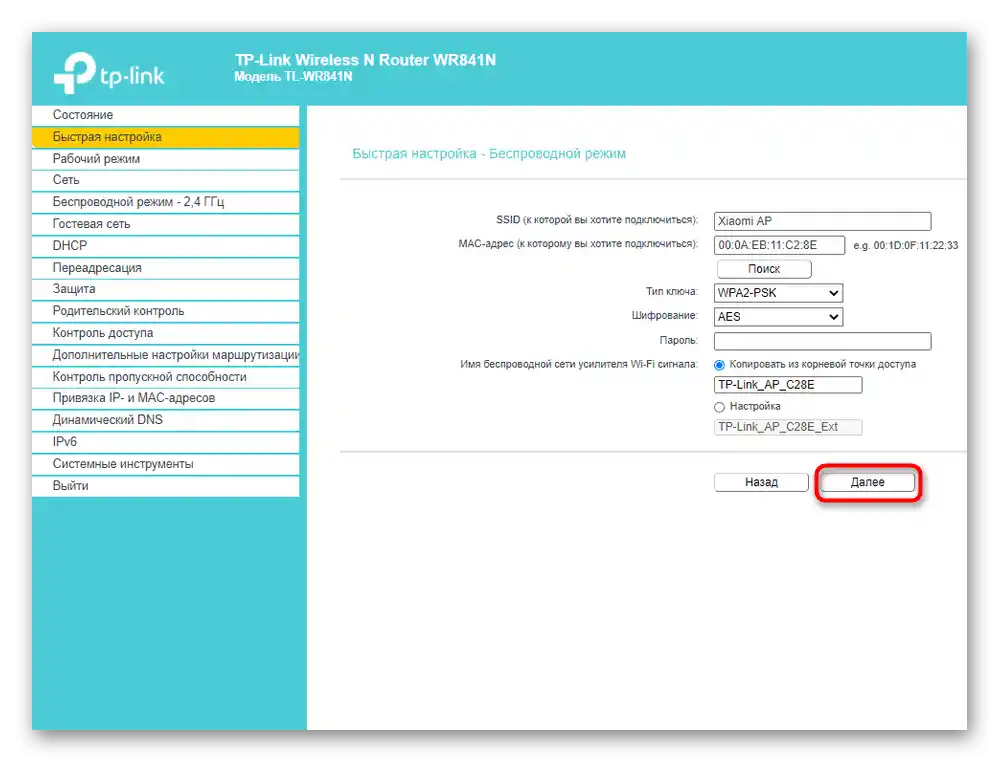
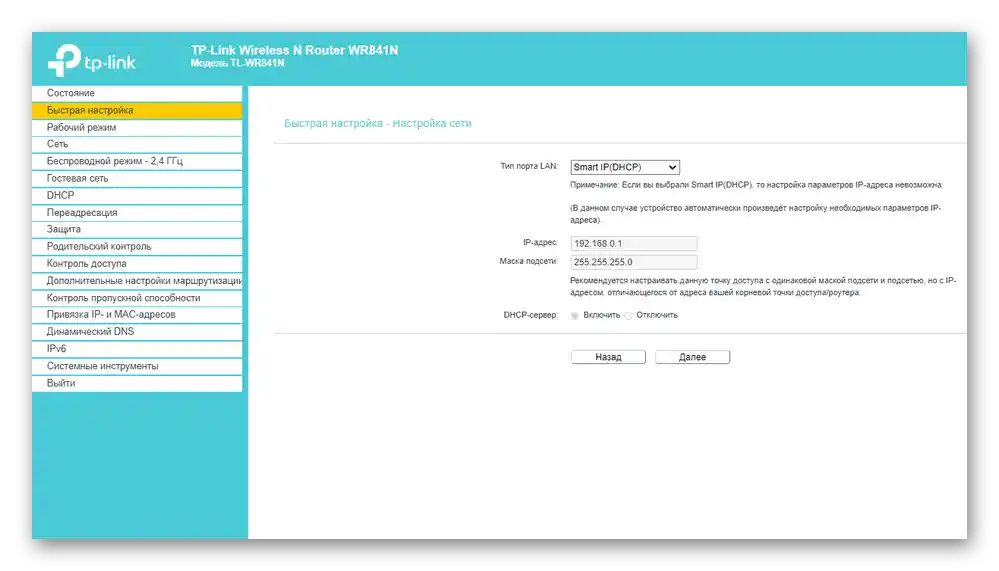
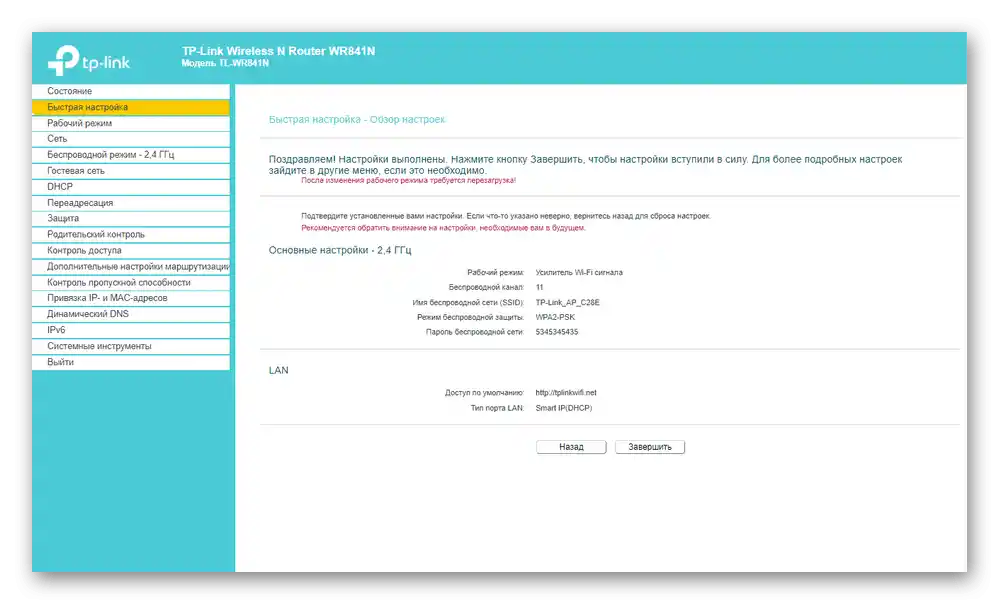
لإعادة الموجه إلى حالته الأصلية، ستحتاج في نفس قائمة الإعداد السريع إلى استعادة وضع العمل الافتراضي وتعيين إعدادات WAN للحصول على الشبكة من المزود.
D-Link
يمكن اعتبار مظهر واجهة الويب لـ D-Link نموذجيًا، حيث أن العديد من الشركات المصنعة الأخرى تنفذها تقريبًا بنفس الطريقة، ولكن مع تغييرات طفيفة. ستساعد التعليمات أدناه حتى مالكي النماذج الأخرى في إعدادها.
- بعد تسجيل الدخول بنجاح إلى واجهة الويب، افتح قسم "البداية" واختر "معالج إعداد الشبكة اللاسلكية".
- في هذه الحالة، يجب تحديد وضع العمل "عميل". نلاحظ أن هذا الوضع في أجهزة التوجيه من D-Link هو الأفضل، ولا تحدث مشاكل في الاتصال تقريبًا.
- بعد ذلك، سيُطلب منك اختيار الشبكة اللاسلكية التي تريد الاتصال بها. حددها بالنقر بزر الماوس الأيسر وانتقل إلى الخطوة التالية.
- أدخل مفتاح الأمان إذا كانت نقطة الوصول محمية.
- يتم الاتصال بالشبكة في معظم الحالات لبثها إلى أجهزة أخرى، لذا لا تنسَ تفعيل هذه الوظيفة، وكذلك تغيير SSID إذا رغبت، وتعيين وضع الأمان.
- ستتلقى إشعارًا بتطبيق الإعدادات وستتمكن من الاطلاع على جميع المعلمات.يمكنك تغييرها بالعودة إلى العدد المطلوب من الخطوات للخلف.
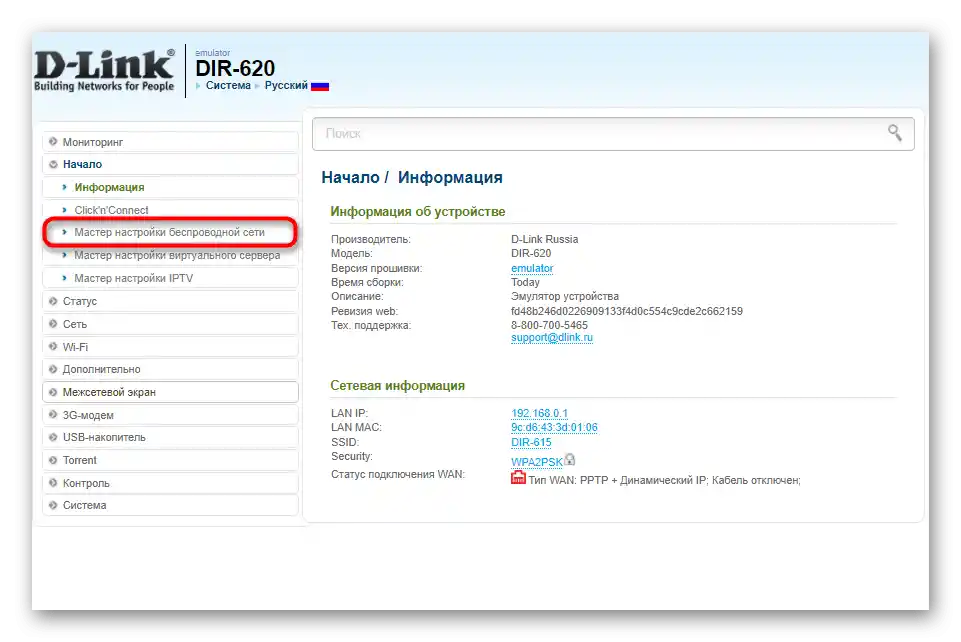
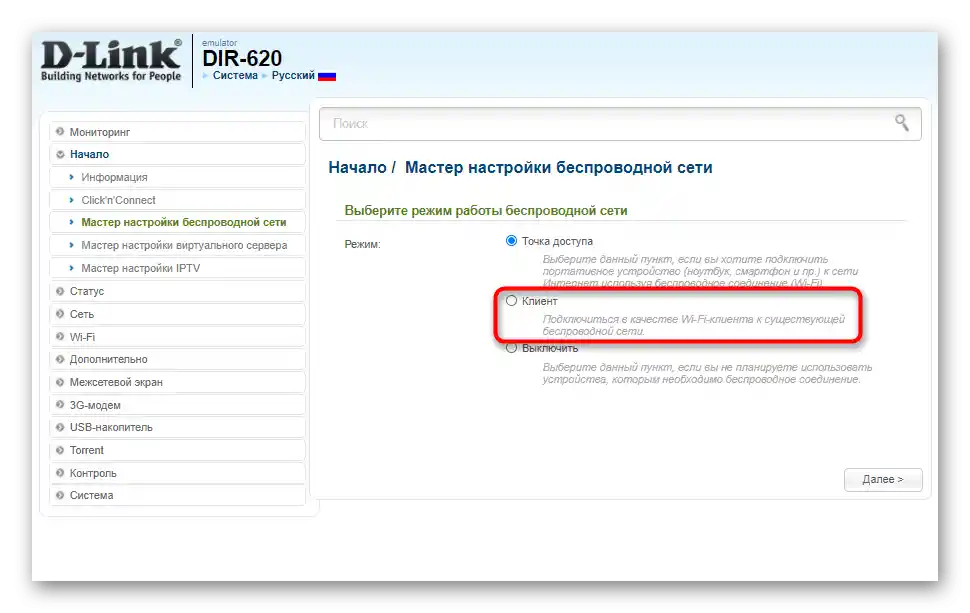
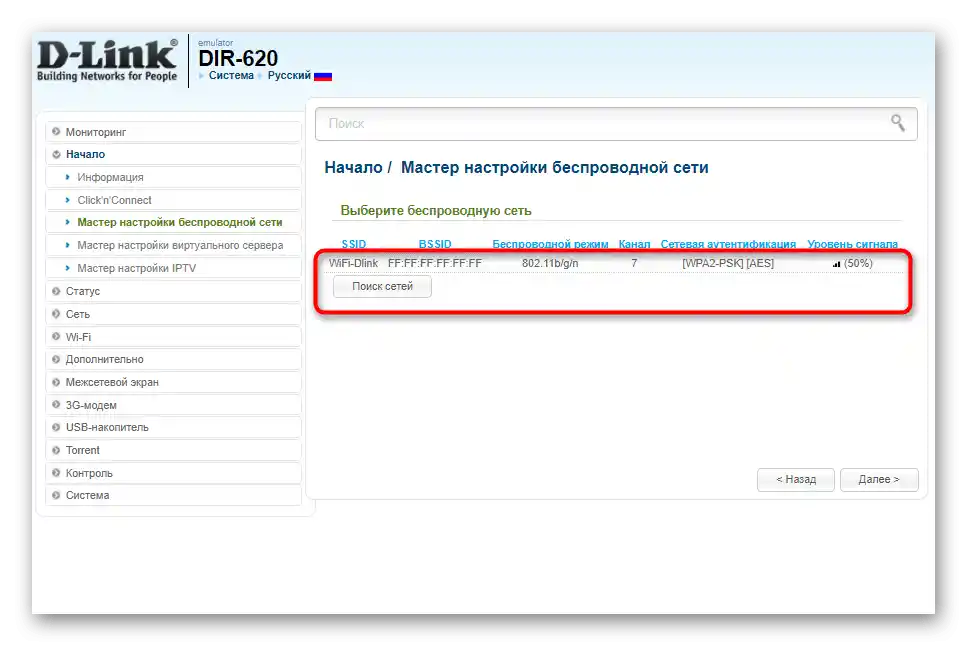
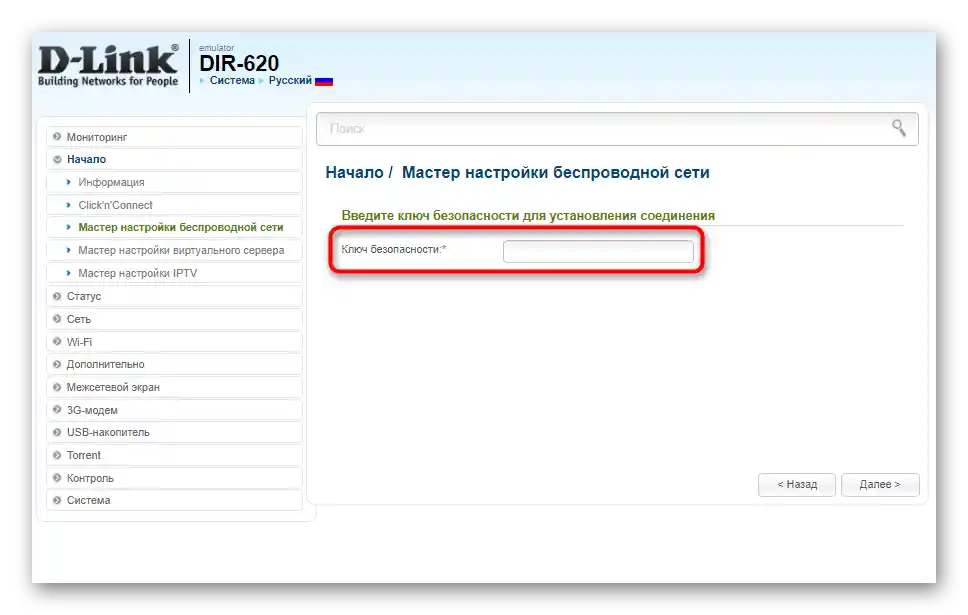
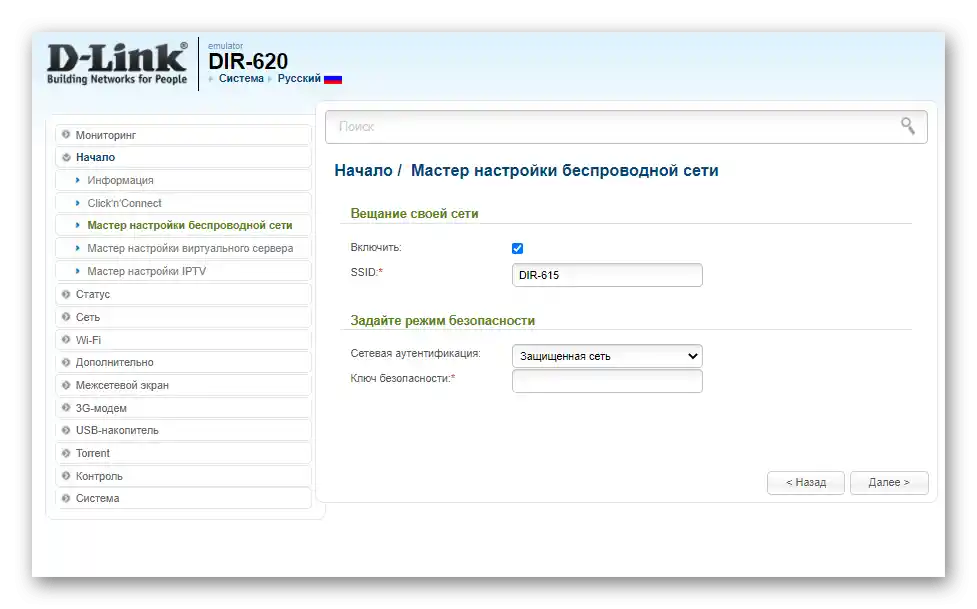
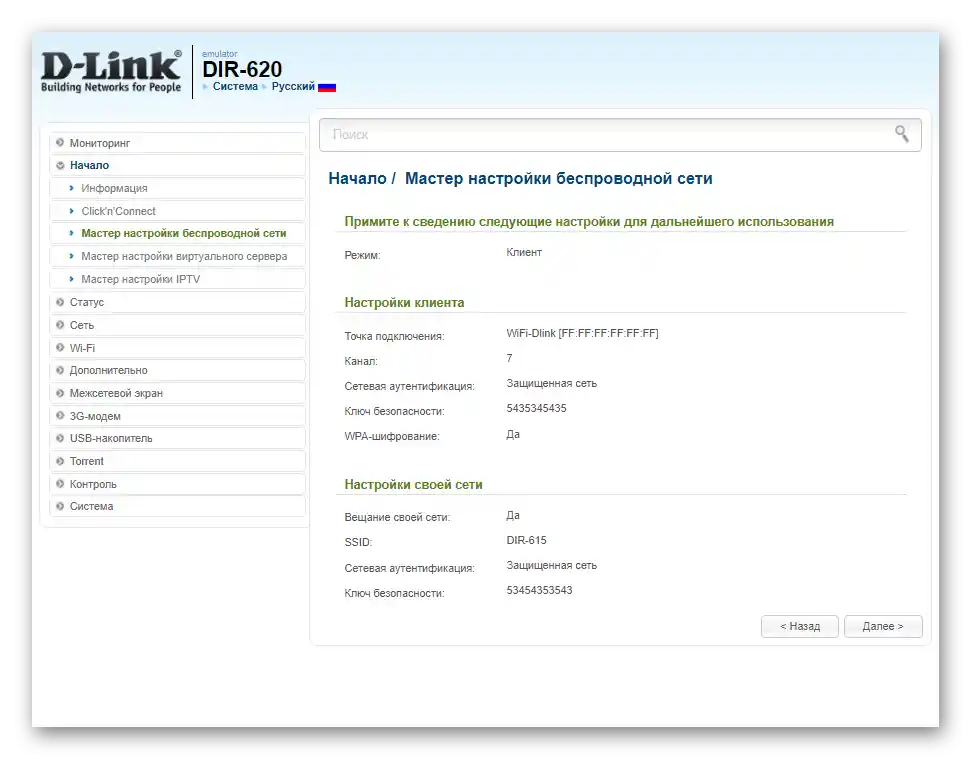
ZyXEL Keenetic
في الختام، سنستعرض الخيار الأكثر عدم استقرار، الذي يواجهه مالكو أجهزة التوجيه ZyXEL Keenetic. في هذه الحالة، يتم الاتصال من خلال وضع WDS، الذي يتم تفعيله في إعدادات جهاز التوجيه.
- لذلك، افتح قسم "Network".
- قم بتوسيع فئة "Wireless LAN".
- انتقل إلى فئة "WDS" وابدأ الإعداد.
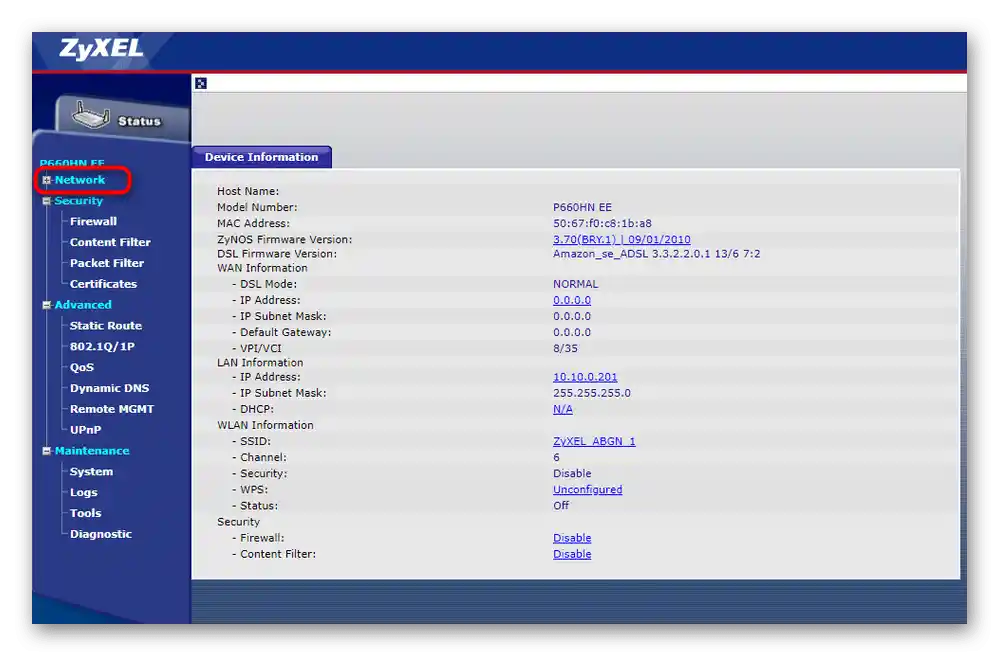
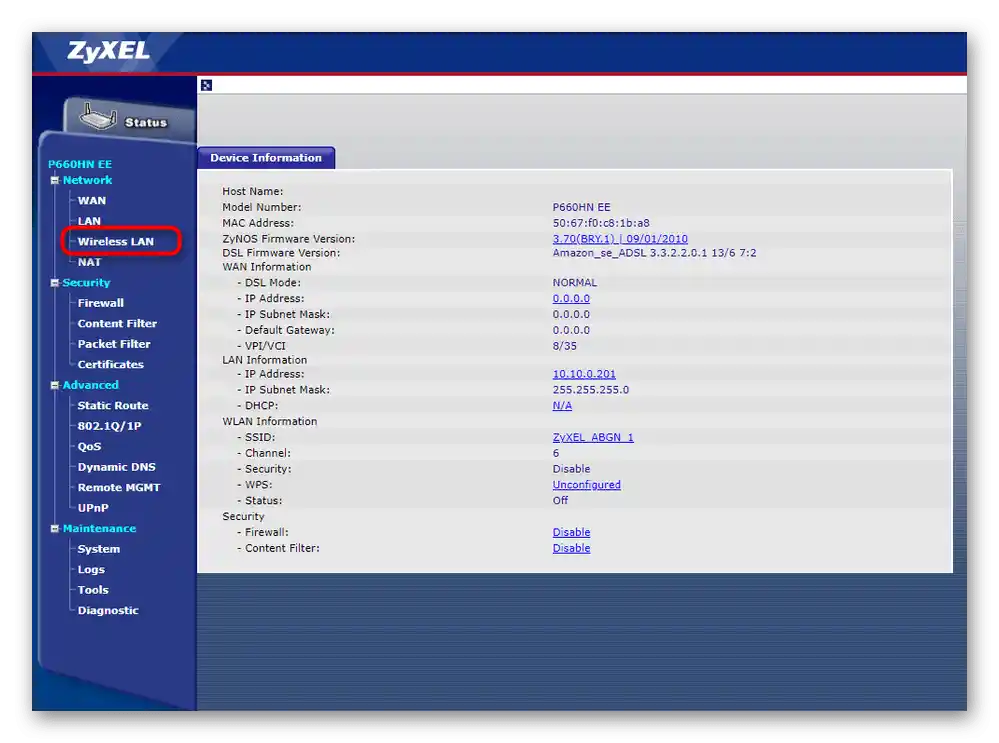
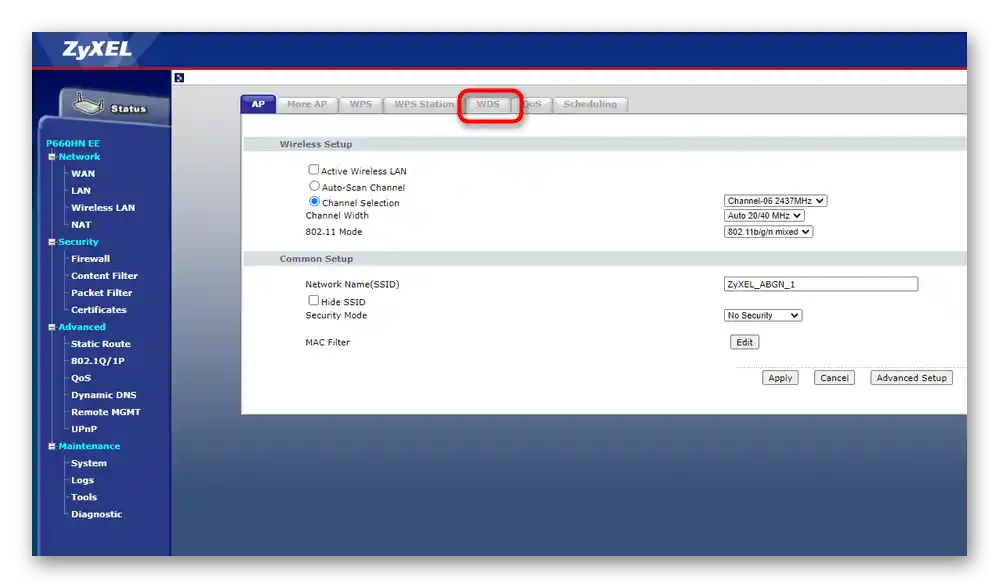
ستجد معلومات إضافية حول الخطوات التالية في مقال مشابه عن TP-Link، ولكن يجب عليك تخطي عملية التفاعل مع الجهاز الرئيسي، حيث يكون الهاتف الذكي هو الجهاز الرئيسي، حيث تم تعيين المعلمات بشكل صحيح في البداية.
لمزيد من التفاصيل: إعداد WDS على أجهزة توجيه TP-Link
الخطوة 3: توصيل الأجهزة بالشبكة اللاسلكية
تم تنفيذ جميع الإعدادات بنجاح، مما يعني أنه يمكنك توصيل الأجهزة المحمولة وأجهزة الكمبيوتر بالشبكة اللاسلكية لجهاز التوجيه، الذي يعمل كمقوي لنقطة الوصول من الهاتف الذكي. إذا لم تواجه الحاجة إلى الاتصال عبر Wi-Fi من قبل، يرجى الاطلاع على التعليمات المقدمة أدناه.
لمزيد من التفاصيل:
كيفية توصيل الإنترنت على الهاتف
5 طرق لتوصيل الكمبيوتر بالإنترنت
توصيل اللابتوب بشبكة Wi-Fi عبر جهاز التوجيه